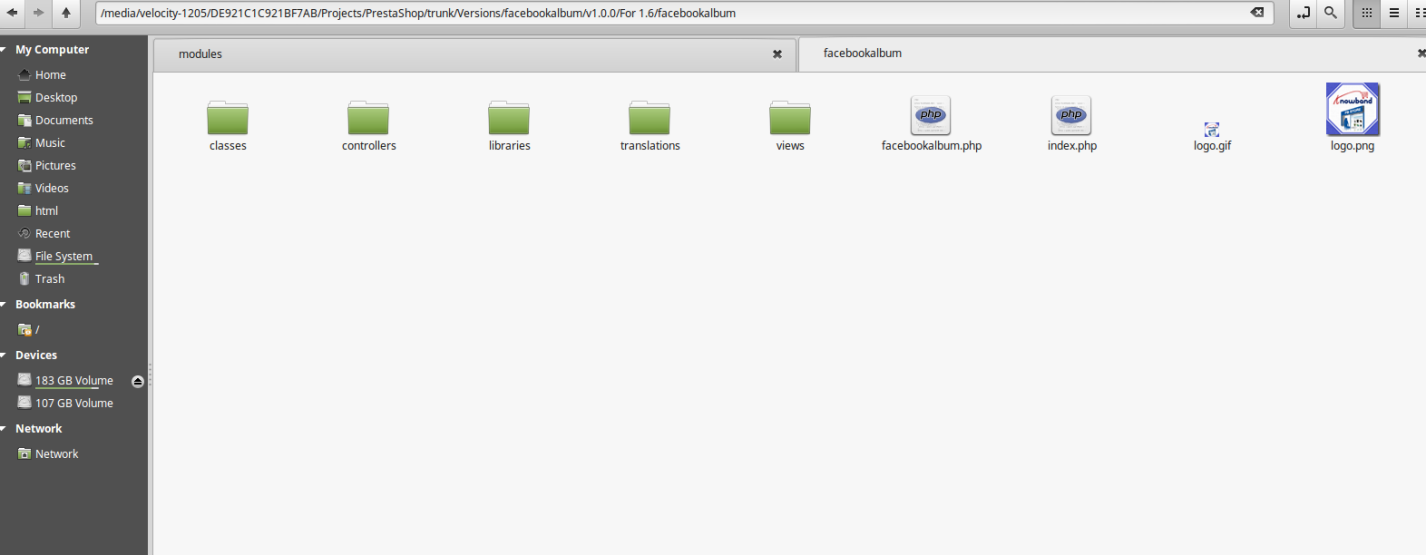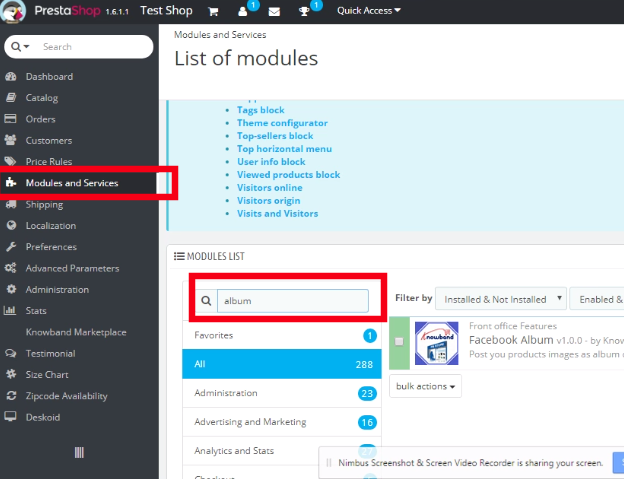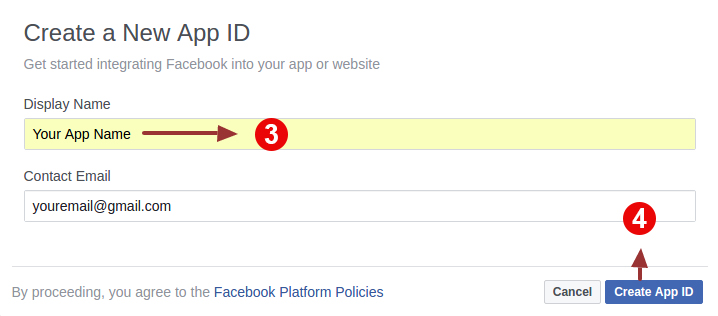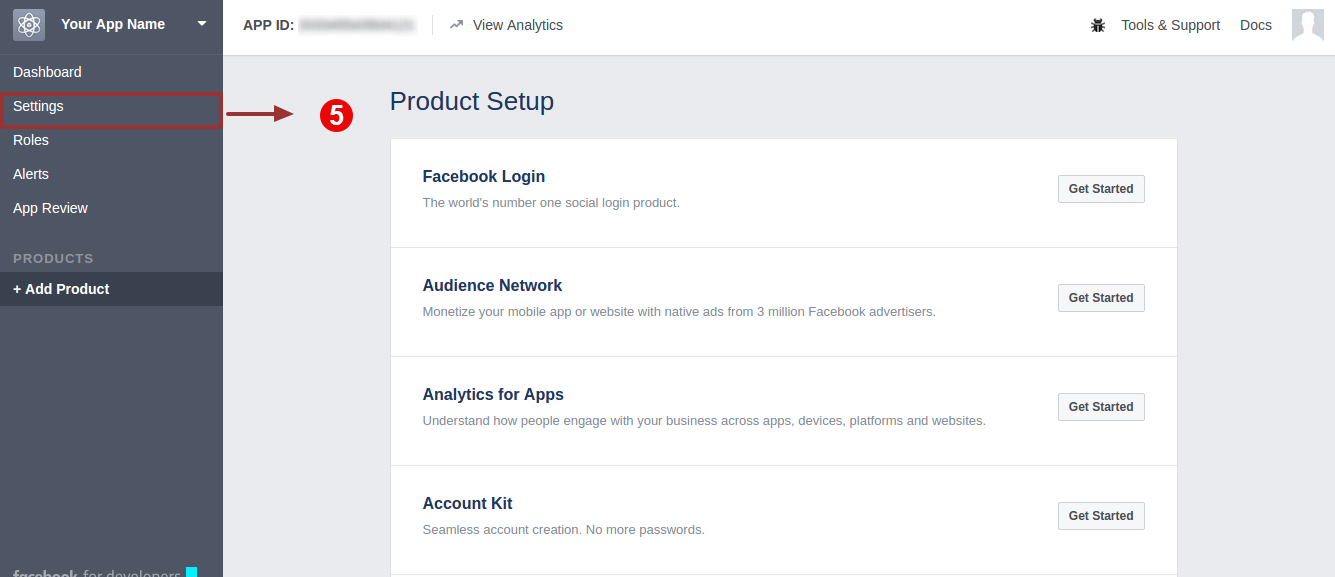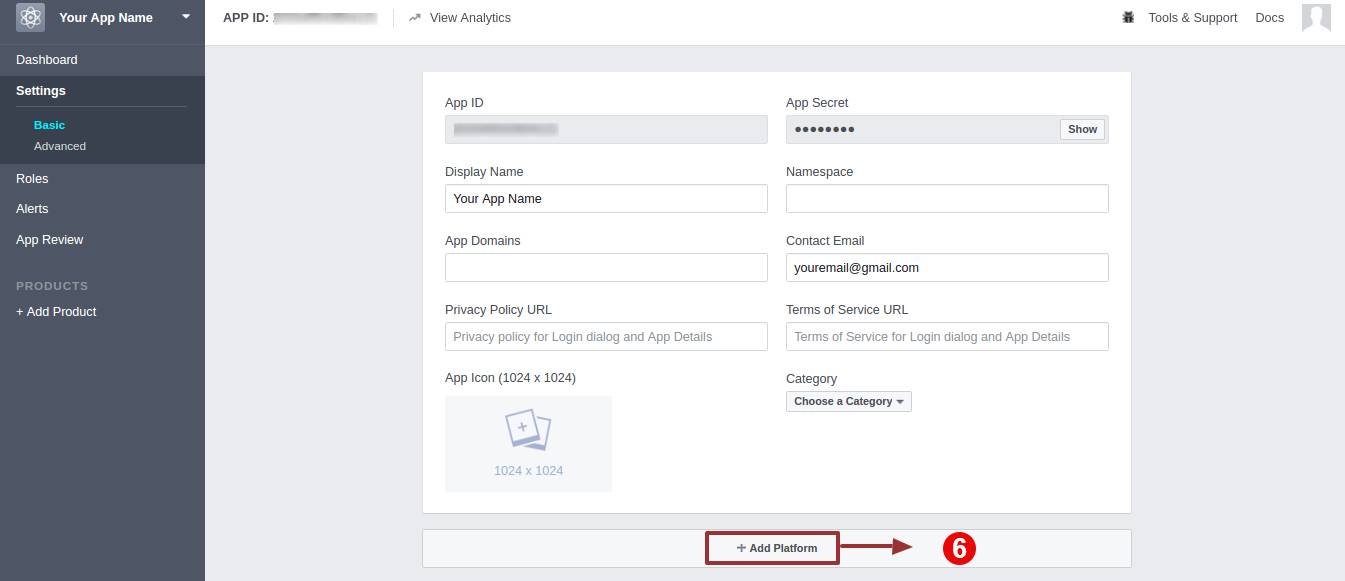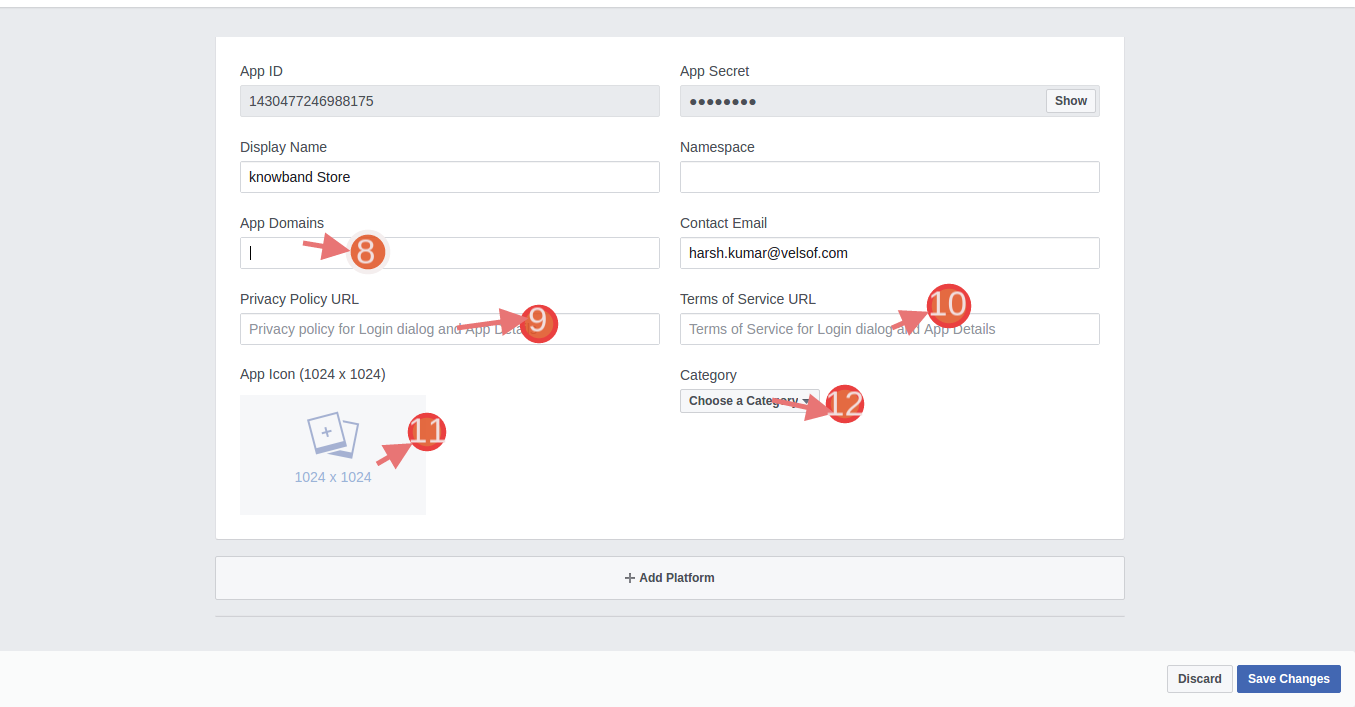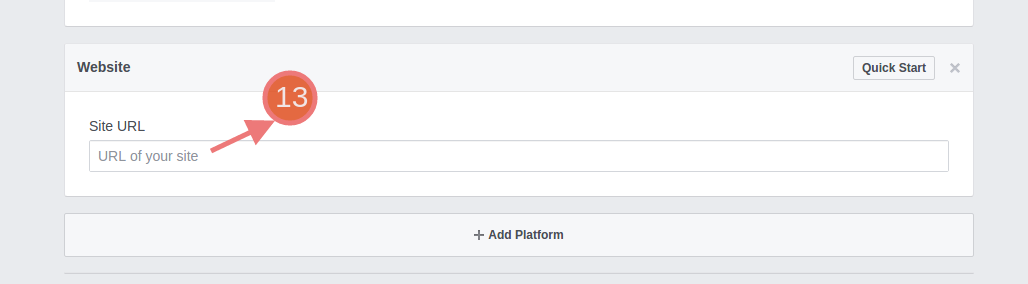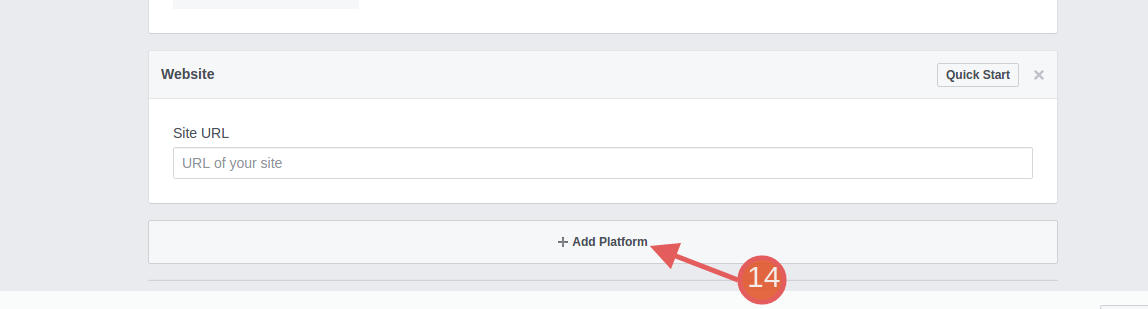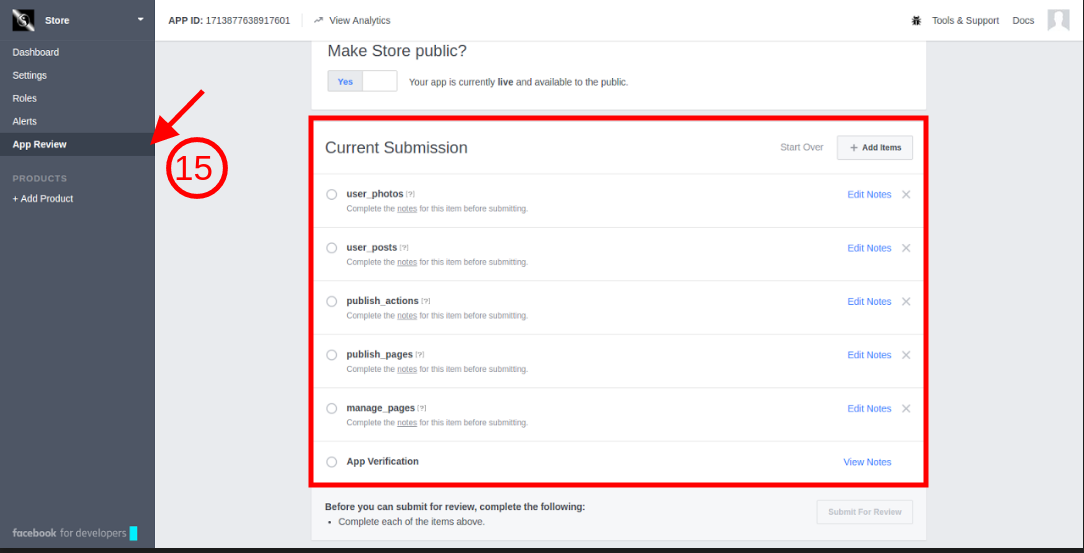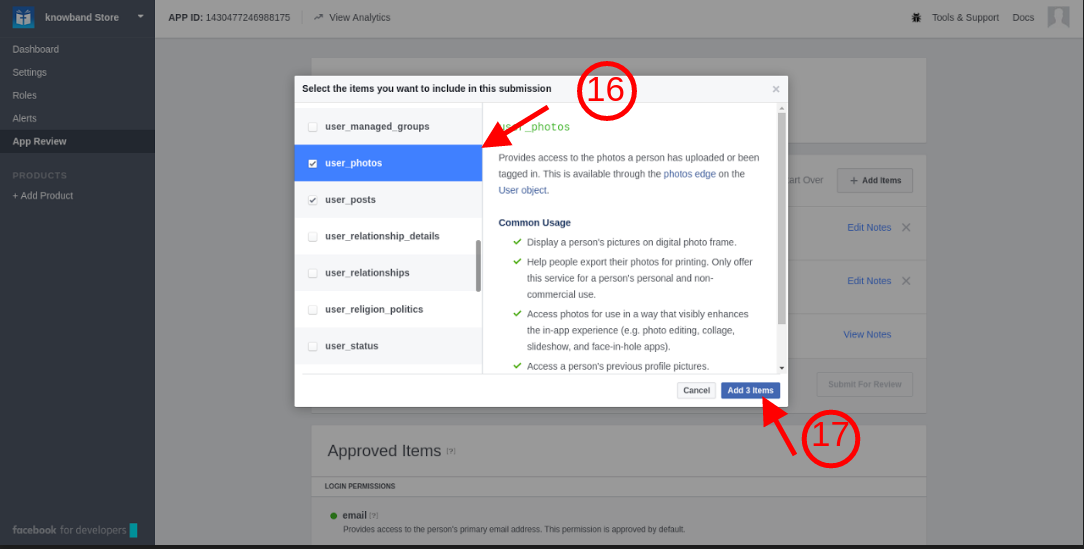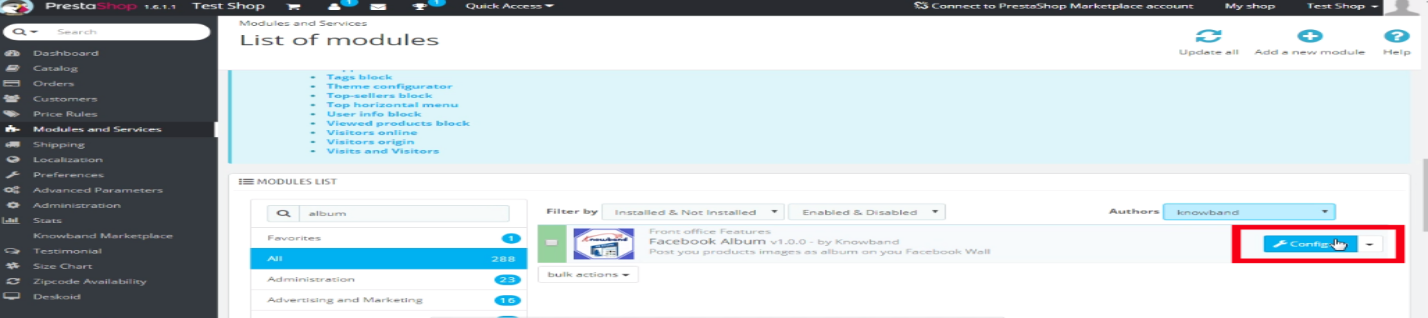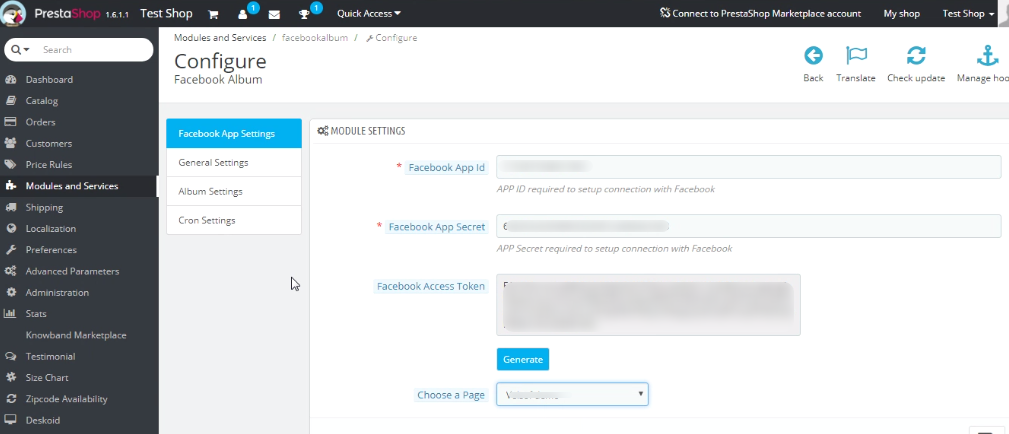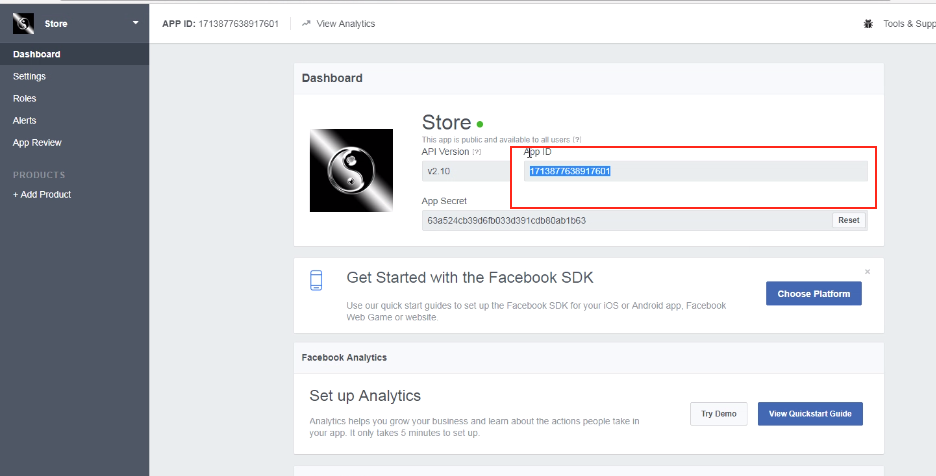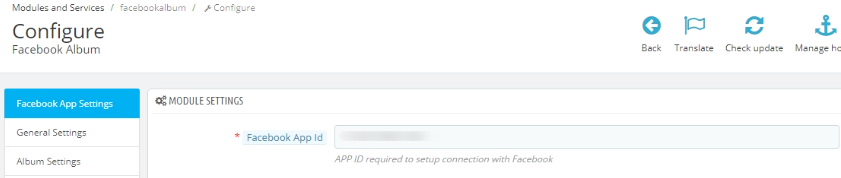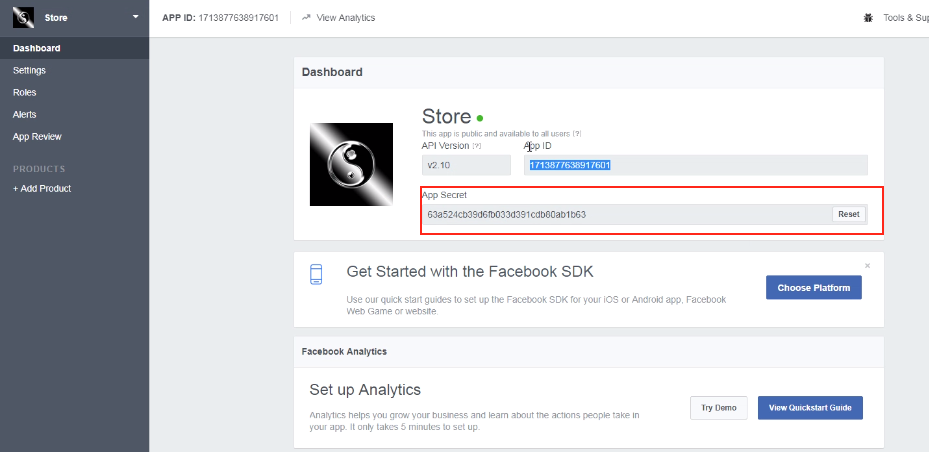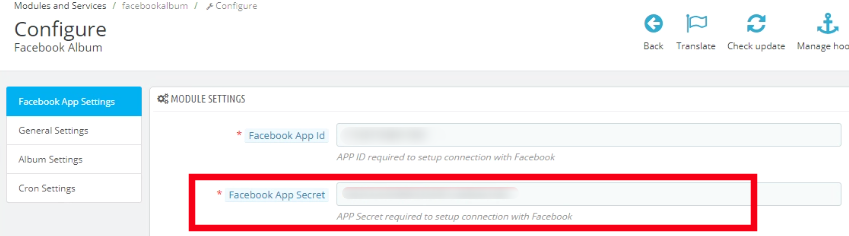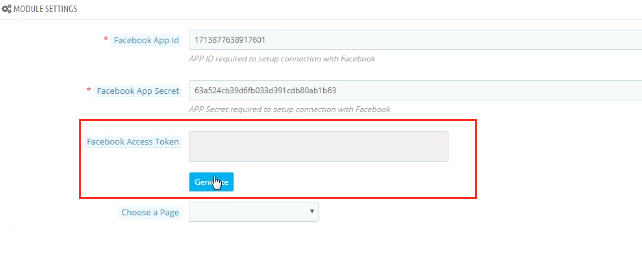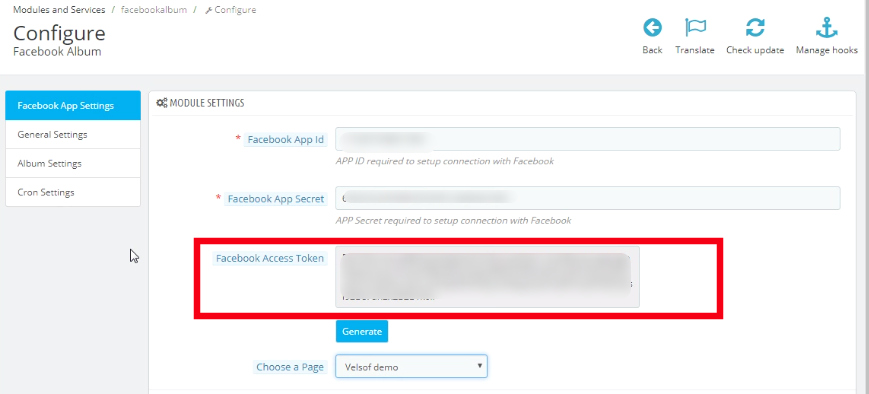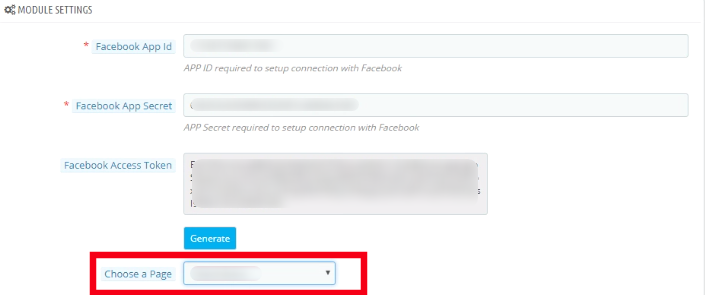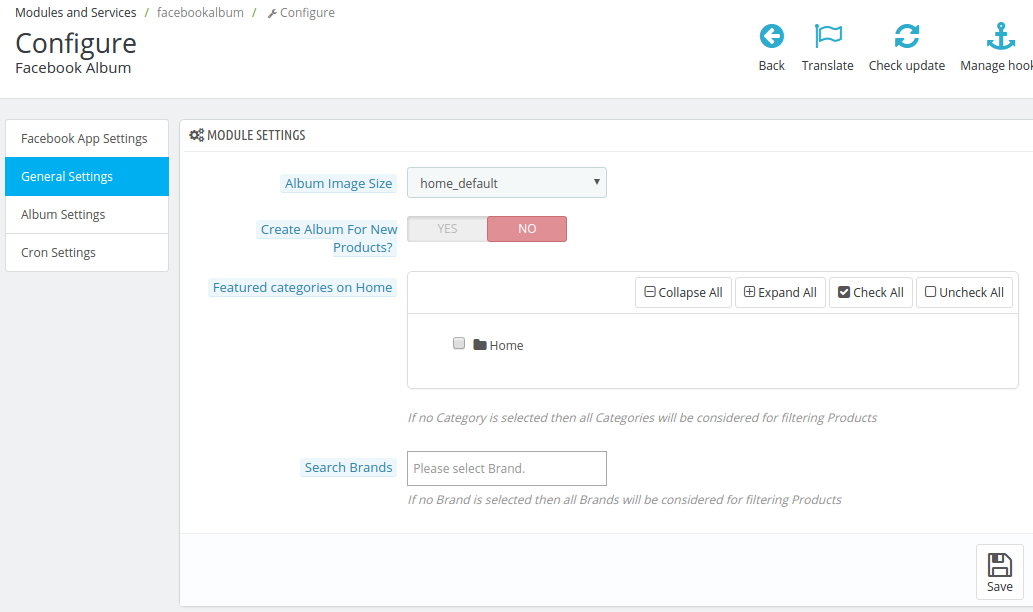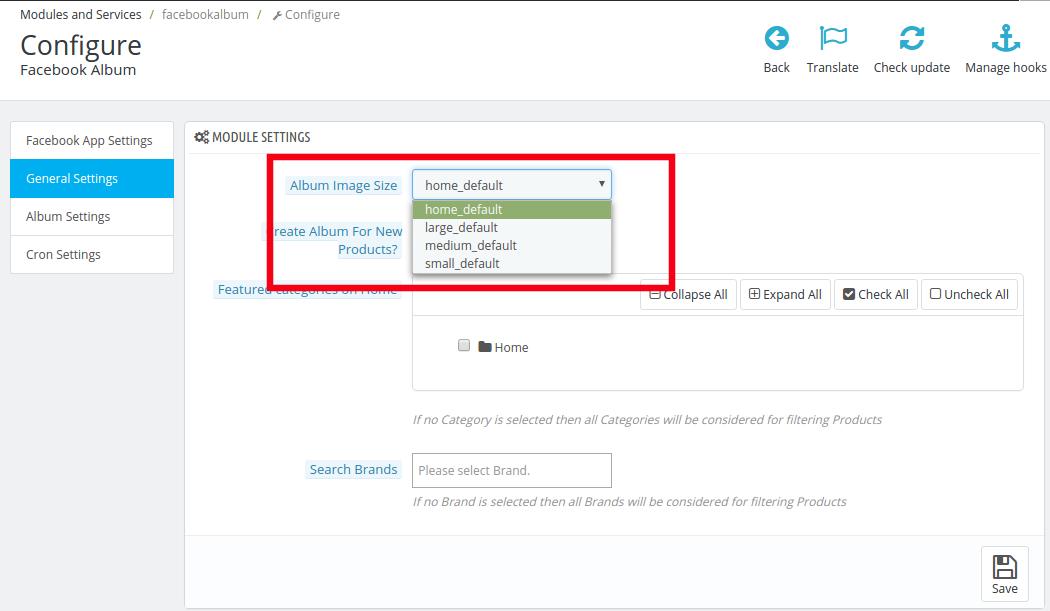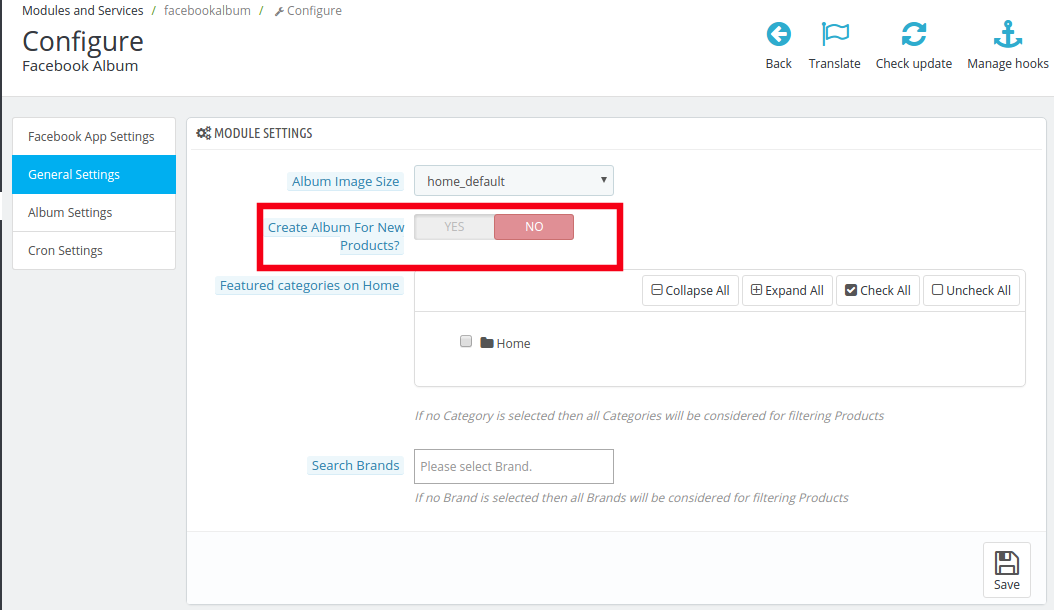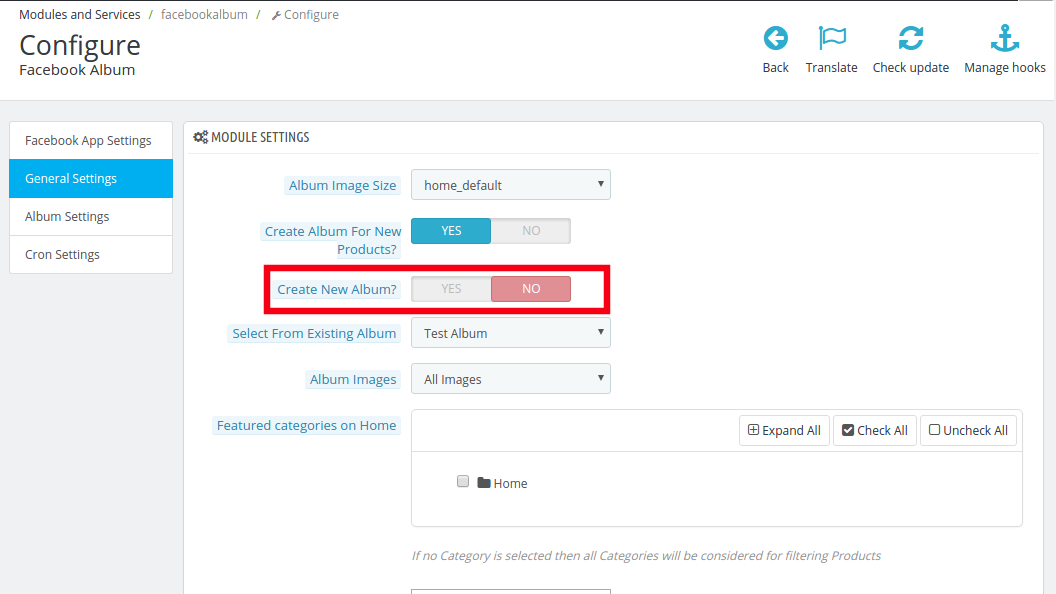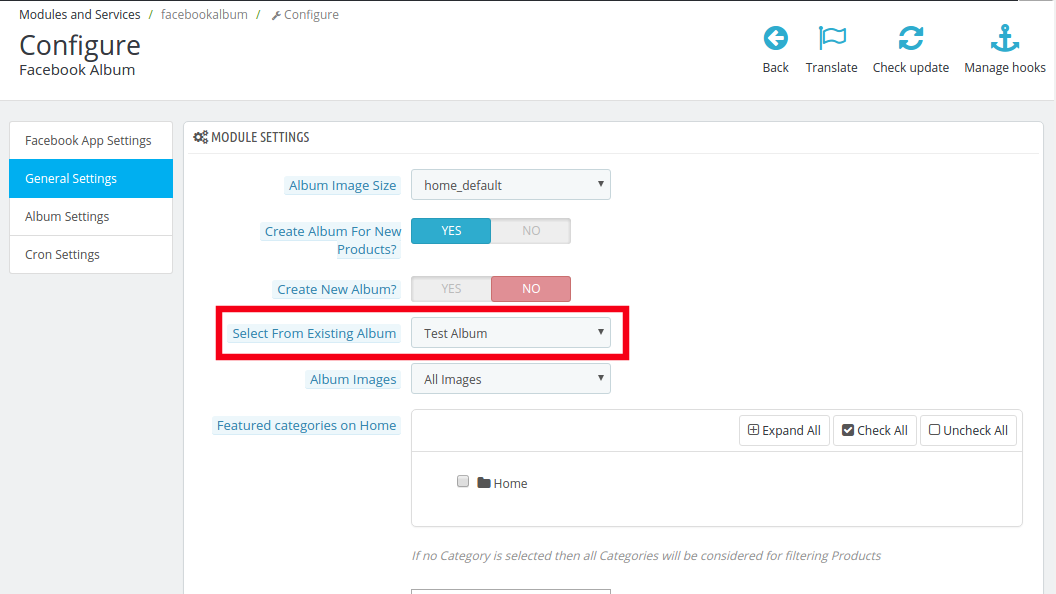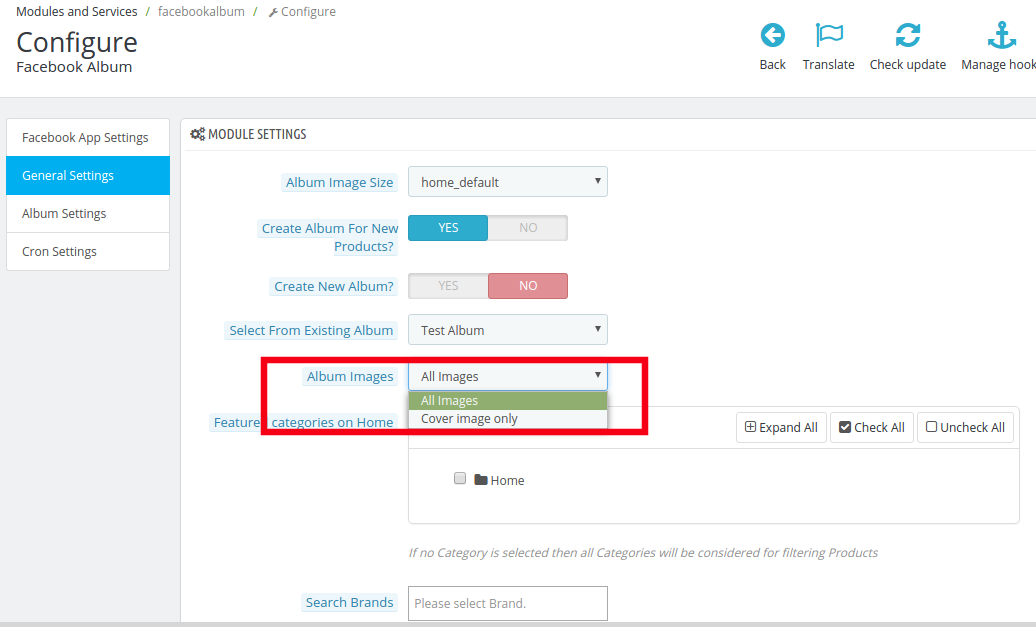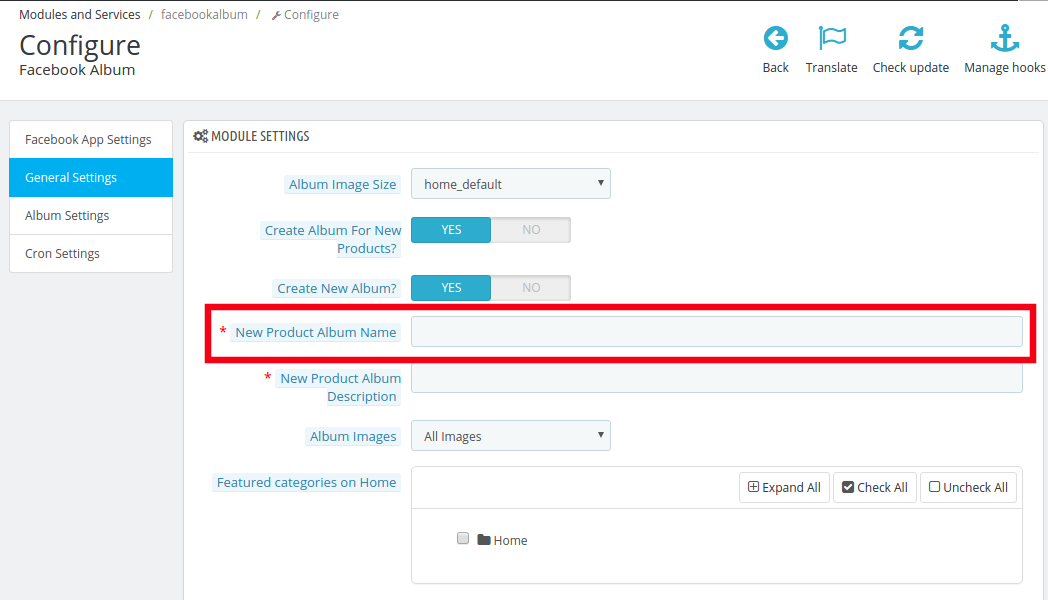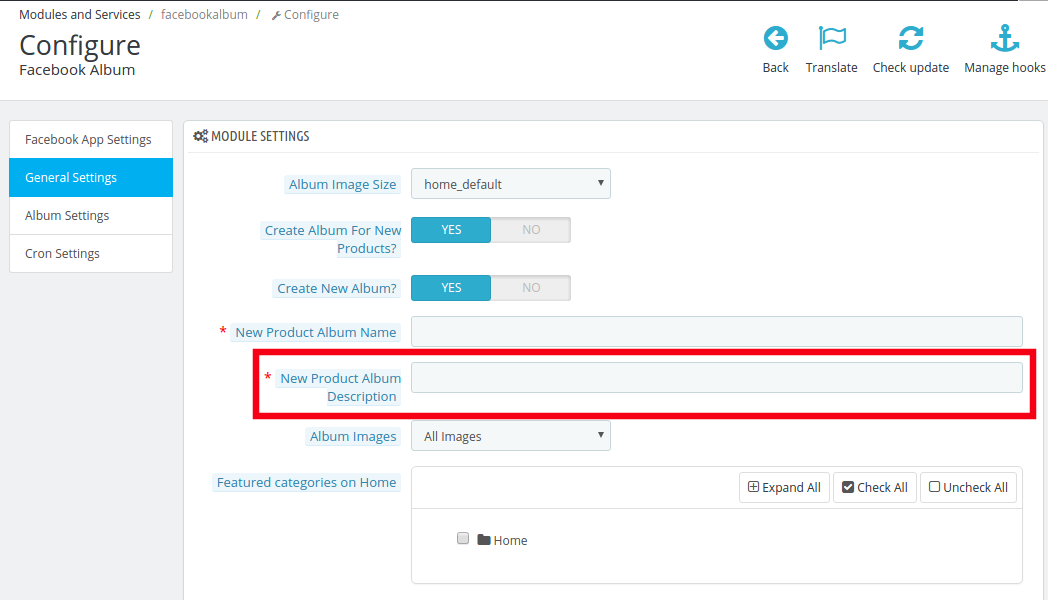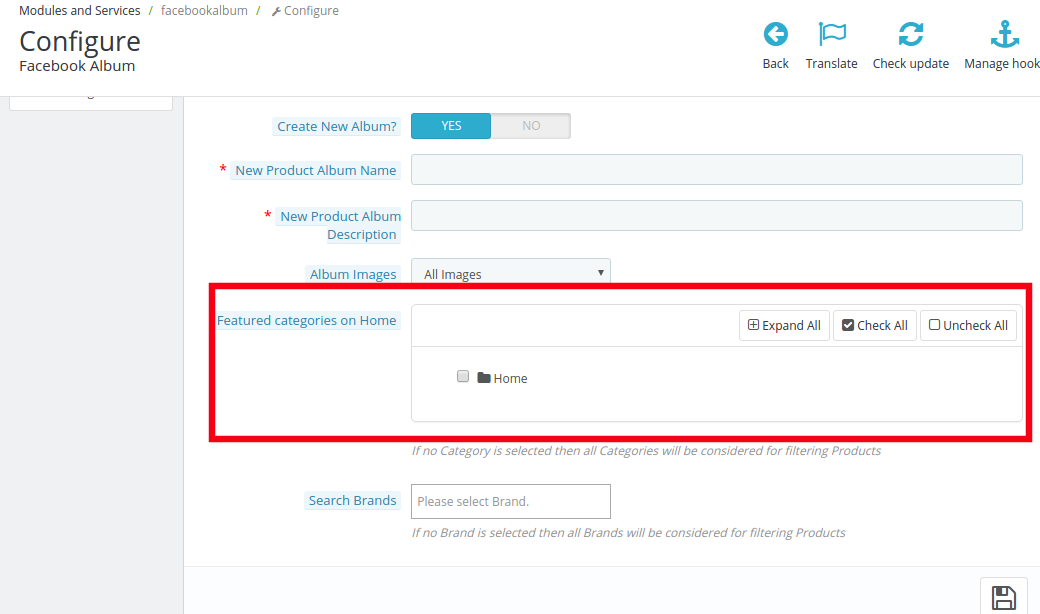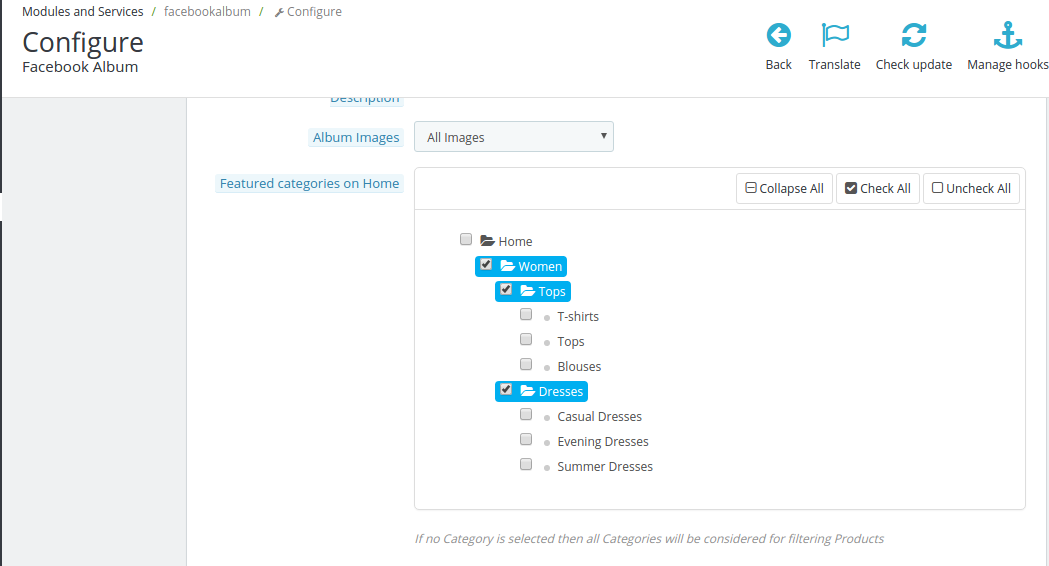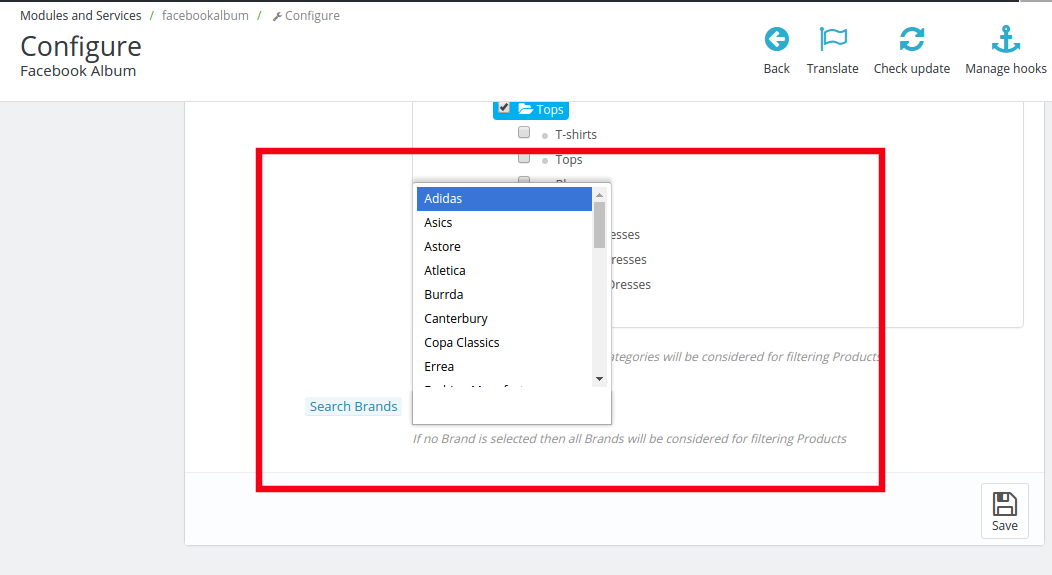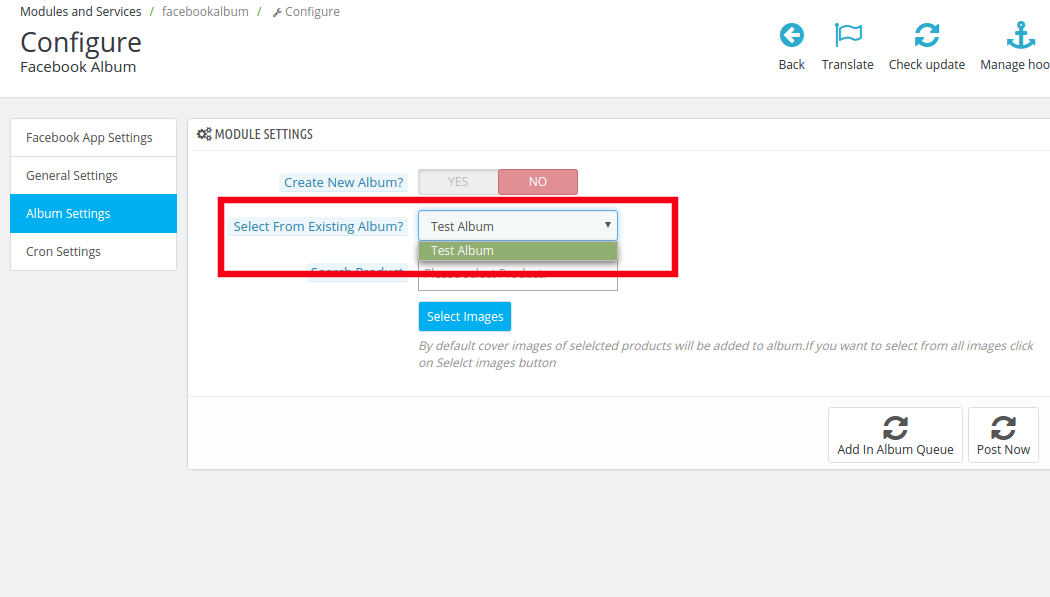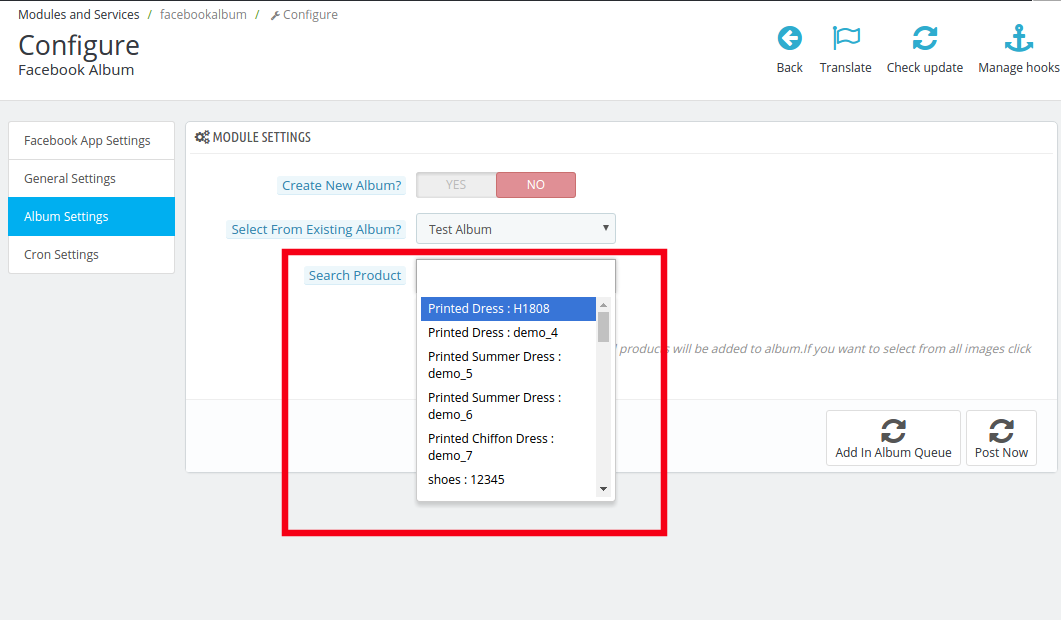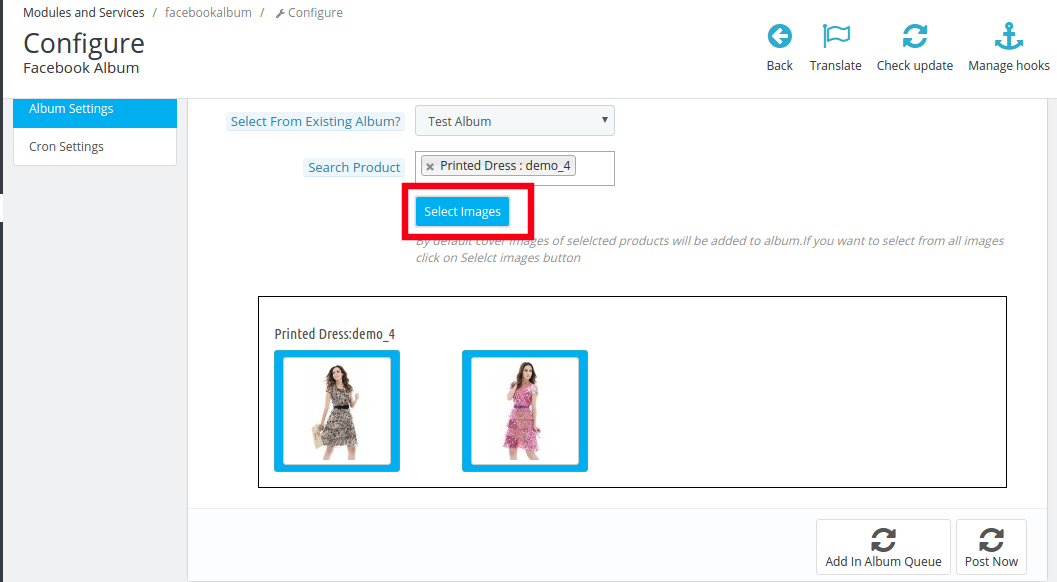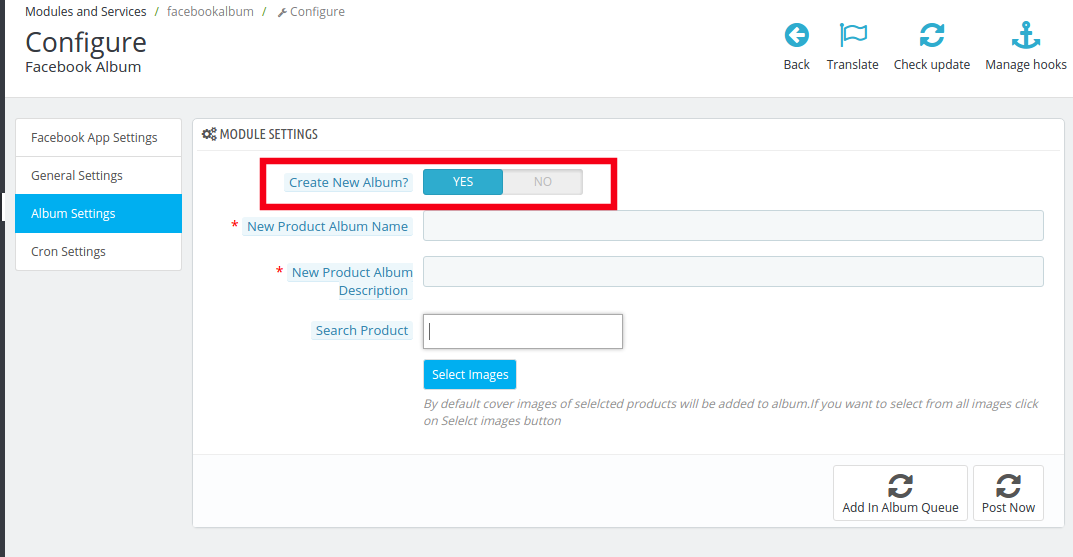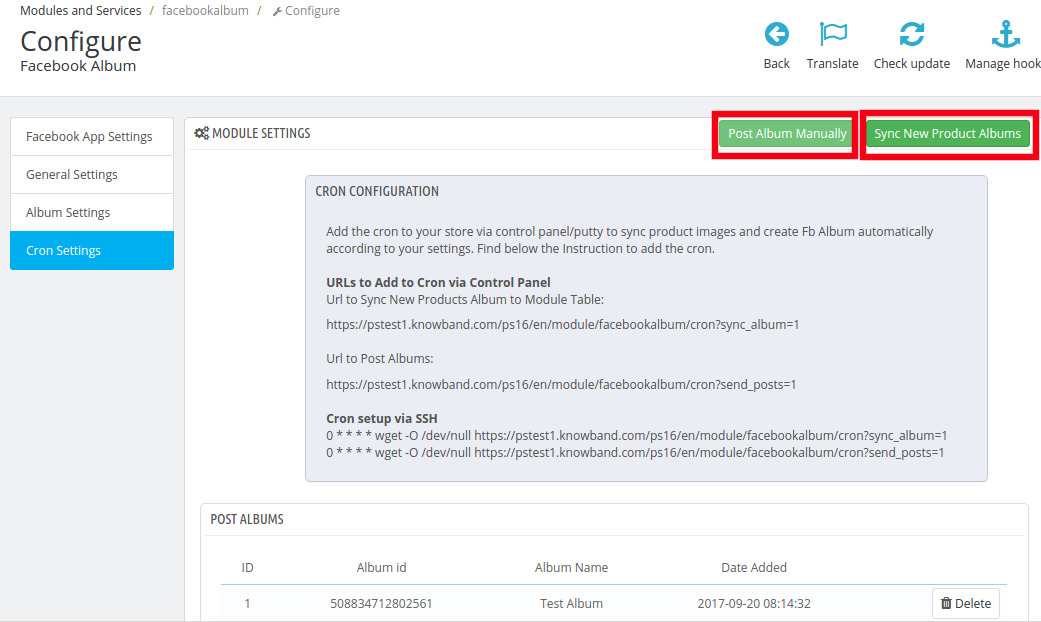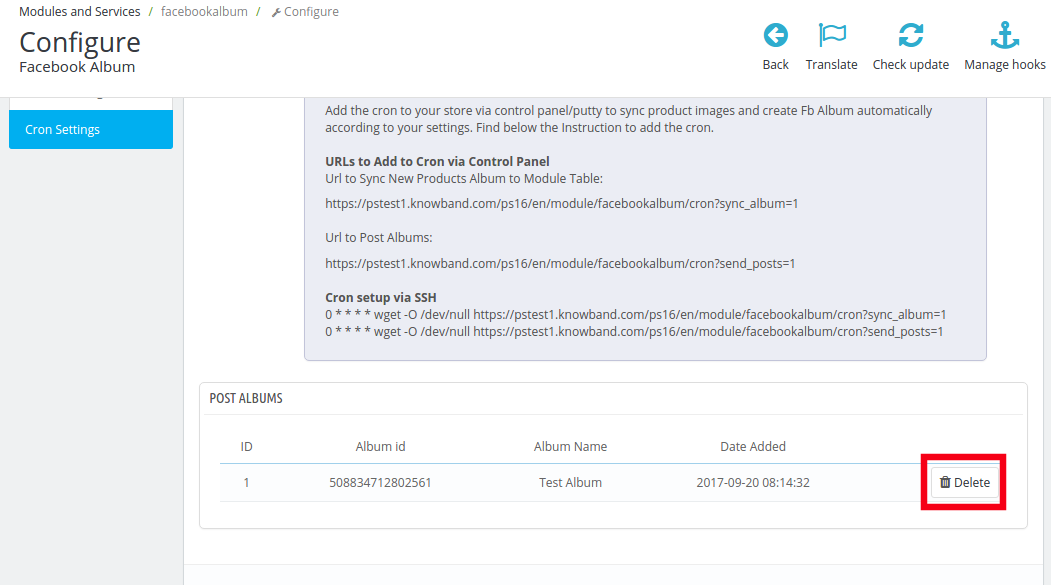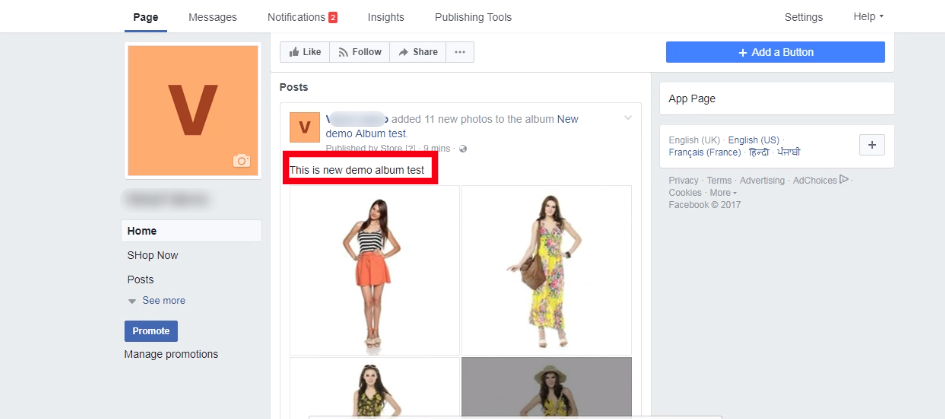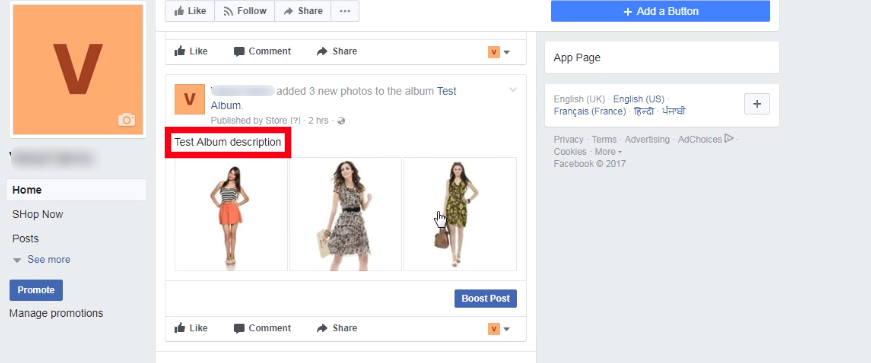1.0 Einführung
Die Erstellung eines produktbasierten Fotoalbums auf Facebook war für die Besitzer des E-Commerce-Geschäfts immer ein zeitraubender und schmerzhafter Prozess. Während das Social-Media-Marketing der Schlüssel zum Erfolg im E-Commerce-Ökosystem ist, war die Überwindung der Hürden immer eine schwierige Aufgabe.
Prestashop Fb Albummodul ist ein solches Addon, das den Prestashop-Ladenbesitzern die Arbeit erleichtert. Dieses leistungsstarke Tool kann die Kundenbindung und die Anzahl der Facebook-Follower Ihres Online-Shops erhöhen.
1.1-Projektziele
Das Modul kann vom Geschäftsinhaber verwendet werden, um folgende Ziele zu erreichen:
- Mit dem Prestashop-Plugin kann der Shop-Inhaber ein neues Album auf Facebook direkt über das Admin-Panel des Moduls erstellen.
- Der Administrator kann sogar die vorhandenen Alben anpassen.
- Die Besucher können eine Produktsuche über einen einfachen Produktnamen oder eine Marke durchführen
- Wählen Sie die gewünschten Fotos eines bestimmten Produkts und veröffentlichen Sie das komplette Album auf der Facebook-Seite mit nur einem Klick auf eine Schaltfläche
- Verbessert das Erscheinungsbild der Facebook-Seite mit verführerischer visueller Kommunikation
2.0 Installation
Sobald der Kauf und der Download abgeschlossen sind, finden Sie folgende Dateien im Modulordner: 1. facebookalbum.zip (Es enthält Quellcode des Moduls) 2. Benutzerhandbuch Folgen Sie den folgenden Schritten, um die Erweiterung zu installieren:
- Entpacken Sie die facebookalbum.zipDatei. Es würde Dateien und Ordner enthalten, wie in der Abbildung unten gezeigt.
- Kopieren Sie alle Dateien und Ordner des entpackten Ordners in Ihren Store. "Module"Verzeichnis auf dem Pfad – Stammverzeichnis / Module /.
- Das Modul kann jetzt in Ihrem Geschäft installiert werden. Gehen Sie zum Store Admin und dann zu Module und Services. Suchen Sie den Namen Ihres Plugins auf der Registerkarte Suchen, wie in der Abbildung unten gezeigt.
- Klicken Sie auf "installieren"Schaltfläche, um das Modul zu installieren. Es würde ein Pop-up für Ihre Bestätigung anzeigen. Klicken Sie auf"Fahren Sie mit der Installation fort"option. Dieser Schritt wird das Modul installieren und Benachrichtigung anzeigen -"Module wurden erfolgreich installiert“.
Das Modul ist jetzt erfolgreich installiert und betriebsbereit. Sie können es gemäß Ihrer Geschäftsanforderung über das Admin-Panel konfigurieren.
3.0 Facebook App-Erstellung
Facebook App kann mit den folgenden Schritten erstellt werden: – 1. Gehen Sie zu der unten angegebenen URL: https://developers.facebook.com/apps/ 2. Klicken Sie auf die Schaltfläche "Neue App hinzufügen".
4. Geben Sie Ihren App-Namen und Ihre E-Mail-ID ein und klicken Sie dann auf die Schaltfläche "App-ID erstellen".
4. Klicken Sie auf die Registerkarte "Einstellung".
5. Klicken Sie auf "Plattform hinzufügen".
6. Wählen Sie "Website" als Plattform.
7. Geben Sie Ihre "App-Domain", "Kontakt-E-Mail", "Datenschutz-URL", "Nutzungsbedingungen-URL", "AddLogo", "Kategorie auswählen", "Website-URL" ein und klicken Sie auf "Änderungen speichern". Anwendungsdomänen: yourdomain.com ist korrigieren
yourdomain.com/store ist unrichtig
www.domain.com ist unrichtig
Geben Sie Ihre Website-URL ein.
Klicken Sie erneut auf "Plattform hinzufügen, um Seite hinzuzufügen"
8. Unter "App Review": –
Überprüfen Sie alle auf der Registerkarte angezeigten Berechtigungen. Wählen Sie die Registerkarte "Benutzerfoto" und klicken Sie dann auf "Add 4iteks"
Nachdem Sie die oben genannten Schritte ausgeführt haben, wird der Bildschirm wie unten gezeigt angezeigt.
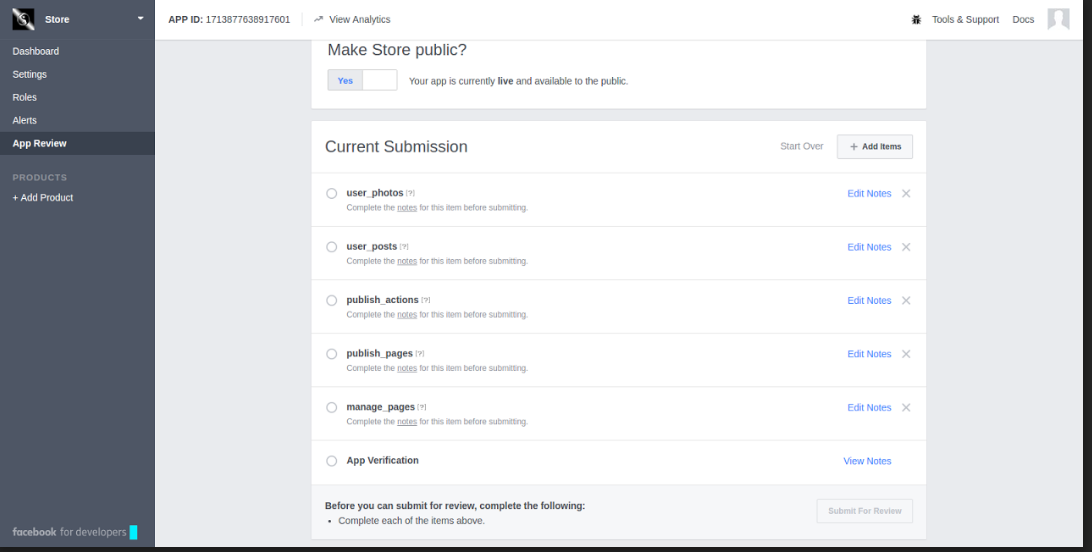
4.0 Admin-Schnittstelle
Der Ladenbesitzer erhält vollständigen Zugriff auf die Änderung der verschiedenen Funktionen, die das Plugin bietet. Um zum Admin-Panel zu gelangen, klicken Sie auf 'Setzen'Taste.
4.1 Wie wird das Prestashop FB Album Modul mit dem eCommerce Store synchronisiert?
Durch Klicken auf die Schaltfläche "Konfigurieren" wird der Administrator zur Admin-Oberfläche des Moduls umgeleitet. Die Konfigurationsseite enthält folgende Einstellungsmöglichkeiten:
- Facebook App Einstellung
- Allgemeine Einstellung
- Albumeinstellung
- cron Einstellung
Der erste Schritt umfasst den ProzessFacebook App Einstellung". Das heißt, der Geschäftsadministrator wird aufgefordert, die "Facebook App-ID" und "Facebook App Geheimnis"und verbinden Sie sich mit Facebook wie unten gezeigt: –
4.1.1 Wo findest du die Facebook App ID und App Secret?
Die Facebook App Setting beinhaltet den Prozess um das Facebook Profil des Ladenbesitzers zu synchronisieren. Befolgen Sie die unten aufgeführten Schritte: –
Facebook App-ID: – Um die App-ID zu finden, gehen Sie zum Dashboard Ihrer Facebook-App. Kopieren Sie die App-ID aus der Spalte in der Abbildung unten und fügen Sie sie auf der Setup-Seite des Moduls ein.
Facebook App Geheimnis: – Das nächste, was Sie tun müssen, ist das Kopieren der Facebook App Geheimnis aus dem Armaturenbrett. Kopieren Sie das App-Geheimnis aus der nächsten Spalte, wie in der Abbildung unten gezeigt, und fügen Sie es in die Admin-Oberfläche des Moduls ein.
Facebook Access-Token: Sobald die App-ID und das App-Geheimnis gespeichert wurden, wird das Facebook Access Token automatisch generiert. Klicken Sie auf 'Erzeugen' Taste. Diese Schaltfläche ist standardmäßig deaktiviert und wird nur aktiviert, wenn die App-ID und das App-Geheimnis eingegeben werden.
Wenn Sie auf den Button klicken, erhalten Sie ein Popup-Fenster für die Facebook-Anmeldung. Melden Sie sich in Ihrem Facebook Store an und das Zugriffstoken wird generiert.
Das Modul ist nun mit Ihrem Facebook Store synchronisiert und kann verwendet werden. "Wähle die Seite aus'aus den Optionen in der Dropdown-Liste und speichern Sie die Änderungen. Die Beiträge werden auf der von Ihnen gewählten Seite angezeigt. Zum Beispiel nehmen wir die Seite wie im Bild unten gezeigt.
4.2 Wie wird das Frontend des Facebook-Albums angepasst?
Beim Hinzufügen / Bearbeiten eines Profils wird der Administrator aufgefordert, sich mit der Facebook App zu verbinden. Sobald das Modul erfolgreich mit der Facebook-Seite des Admins synchronisiert wurde, kann der Store-Besitzer das Erscheinungsbild des Albums anpassen, das auf der Facebook-Seite angezeigt werden soll. Die 'Allgemeine Einstellung' bietet verschiedene Anpassungsoptionen. Lassen Sie uns die Anpassungsoptionen eins nach dem anderen besprechen.
4.2.1 Albumbildgröße
Die Größe, in der das Bild Ihres Albums angezeigt werden soll, kann hier ausgewählt werden. Es gibt verschiedene Optionen in der Drop-Box, die Sie nach Ihren Wünschen auswählen können.
4.2.2 Album für neues Produkt erstellen
Mit dieser Option können Sie auswählen, ob Sie ein Lookbook für die neuen Ankünfte erstellen möchten oder nicht. Sie können es gemäß Ihrer Anforderung aktivieren oder deaktivieren.
Wenn diese Funktion aktiviert ist, werden dem Benutzer eine Reihe von Fragen gestellt.
4.2.2.1 Wählen Sie ein Album aus den vorhandenen für das Album der neuen Produkte
Der Store-Administrator kann entweder ein völlig neues Album für die Neuankömmlinge erstellen oder er wählt eines aus den bestehenden Alben aus. Um eines der vorhandenen Alben auszuwählen, deaktivieren Sie Erstelle ein neues Album.
Die Alben, die bereits auf Ihrer Facebook-Seite vorhanden sind, werden in der Drop-Box der nächsten Spalte angezeigt. Wählen Sie "Vorhandenes Album". Treffen Sie Ihre Auswahl und wählen Sie dann die Bilder aus, die Sie anzeigen möchten.
Sie können entweder Alle Bilder oder nur das Titelbild von der Albumbild Abschnitt wie in der Abbildung unten gezeigt.
4.2.2.2 Erstelle ein neues Album für die neuen Produkte
Prestashop FB Album-Plugin bietet sogar eine Option, um ein neues Album für die neuen Produkte zu erstellen. Um dies zu tun, aktivieren Sie Erstelle ein neues Album.
Geben Sie den Namen des Albums in der Sektion ein Name des neuen Produkt-Albums.
Schreibe kurz Neue Produkt Album Beschreibung in der nächsten Spalte.
4.2.4 Ausgewählte Kategorien auf Startseite
Wählen Sie die vorgestellten Kategorien Ihres eCommerce-Stores aus, die Sie im Fotoalbum anzeigen möchten.
Die gesamte Kategorie kann angezeigt werden, indem Sie auf klicken Alle erweitern Taste. Überprüfen Sie die Kategorien, die Sie einschließen möchten, und die Änderungen werden in Ihrem Facebook-Album synchronisiert.
4.2.4 Suche Marke
Wählen Sie die Marken aus der Auswahl, die Sie speziell in die Suchfilter einbeziehen möchten. Falls keine Marke ausgewählt wird, berücksichtigt das Modul die gesamte Marke für die Filterprodukte.
4.4 Wie kann ich das Fotoalbum anpassen?
Diese Anpassungsoption bietet zwei Funktionen. Sie sind unten aufgeführt.
- Anpassung der vorhandenen Alben
- Erstellung eines neuen Albums
Lassen Sie uns sie einzeln im Detail besprechen.
Anpassung des letzten Albums
Um das vorhandene Album anzupassen, wählen Sie das aus der Dropdown-Liste von aus Wählen Sie "Vorhandenes Album".
Sobald das Album ausgewählt ist, wählen Sie das Bild des Produkts, das Sie in das Album aufnehmen möchten Produktsuche Option.
Als du auf die Suche Wenn Sie auf die Schaltfläche klicken, werden die Bilder dieses Produkts angezeigt. Sie können das Bild auswählen, das Sie in das Fotoalbum aufnehmen möchten.
Sie können entweder das Bild in der Albumwarteschlange hinzufügen oder Sie wählen die Option Posten Sie jetzt. Erstellung eines neuen Albums Um ein neues Album zu erstellen, aktivieren Sie das Erstelle ein neues Album Option.
Geben Sie den Namen des Produktalbums und die Beschreibung in den folgenden Abschnitten ein. Wählen Sie die Bilder des Produkts auf die gleiche Weise wie zuvor. Das Album ist bereit, auf der Facebook-Seite Ihres Shops angezeigt zu werden.
4.4 Wie kann Cron Setting helfen?
Mit der Cron-Einstellung können Sie Ihre Fotoalben synchronisieren und auf der Facebook-Seite veröffentlichen.
‘Neues Produktalbum synchronisieren'ermöglicht es Ihnen, das Produktalbum auf Ihrer Facebook-Seite zu synchronisieren. Die Alben werden dann unten aufgelistet. Beim Klicken auf 'Sende Album manuell'wird das Album auf der Facebook-Pinnwand des Admins gepostet. Der Administrator kann sogar die aufgelisteten Alben aus der Warteschlange löschen, indem er auf 'klicktLöschen' Symbol.
5.0 Facebook Fotoalbum-Benutzeroberfläche
Sobald Sie das Prestashop Facebook Album-Modul konfiguriert und mit dem Facebook-Profil synchronisiert haben, werden die Fotoalben auf Ihrer Facebook-Seite angezeigt.
5.1 Facebook Fotoalbum
Das Album wird auf Facebook gezeigt, wie in der Abbildung unten gezeigt.
5.2. Fotoalbum mit Beschreibung
Von den Produktbildern bis hin zu den Beschreibungen wird alles auf dem Pinnwand Ihrer Facebook-Seite angezeigt.
Sie konnten auch mögen: